Annak ellenére, hogy létezik a metrikus rendszer, és az utóbbi években egyre nagyobb mértékben hagyatkoztak a decimálisra törteket részösszegek írásához (például 2,5), gyakran azon kapjuk magunkat, hogy bele akarunk esni töredék. Tudjuk, hogy a ½ vagy ¾ pofátlanabbnak tűnik, mint az 1/2 és 3/4, mintha göndör vagy tipográfus idézőjeleket használna az egyenes írógépes idézőjelek helyett.
De könnyen megzavarodhat, amikor a Microsoft Word vagy az Apple's Pages alkalmazásban gépel: nem tűnik úgy, hogy minden tört „elérhető”. Szimulálhatja őket a betűstílus használatával válasszon felső indexet (a legfelső számhoz vagy számlálóhoz) és alsó indexet (az alsóhoz a nevezőnek nevezett osztó), de akkor a köztük lévő perjel ne nézzen ki rossz?
Két lépcsőzetes probléma van:
- Először is, a szoftver felismeri, amikor tört beírását végez, és átalakítja azt valami kompaktabbra?
- Másodszor, az Ön által használt betűtípus tartalmaz-e „rajzolt” törteket a kérdéses betűkhöz?
Mire képes a Word és a Pages
A Word a beírt számoknak csak egy kis részhalmazát helyettesíti automatikusan a betűtípus „helyes” törtjeivel: 1/2, 1/4 és 3/4.
Az oldalak változatosabbak. Tesztelésem során, és látszólag a betűtípustól függően, az összes elérhető törtben csökkenni fog, ha a nevező 2-től 10-ig (mondjuk 1/2-től 9/10-ig). Tehát, írja be az 5/8-at, és megkapja a szép ⅝-t. Azonban ezeknek a törtrészeknek a megjelenése eltérő lehet, mivel a Pages olyan betűtípusokat is megjelenít, amelyek sokkal általánosabbnak tűnnek, és egyértelműen más betűtípusból származnak.

Olyan közel! A betűtípustól függően – itt a Helvetica Now Display – a legtöbb törtet tetszetős stílusban helyettesíti a betűtípusból.
Öntöde
Mi a teendő, ha olyat használ, ami nem illik az automatikus formázáshoz? Vagy valami pontosabbat szeretnél? Néhány parancsikon segítségével beleugorhat a kézi folyamatba.
Formátum „hamis” törtekkel
Úgy gondoljuk, hogy a betűtípusok minden olyan betűt, számot és szimbólumot tartalmaznak, amelyekre esszék, jelentések és weboldalak írásához szükségünk van. Valójában kevés betűtípus tartalmaz minden lehetséges karaktert, mivel a legtöbb embernek csak bizonyos számú betűre van szüksége a mindennapi használathoz. A kifinomultabb vagy finomabb tipográfiai célokra tervezett szebb betűtípus gyakran sok extrát tartalmaz, például sok ligatúrát vagy összeillesztett karaktert. Az fi és ff gyakoriak, de egyes arcok között szerepel az st és a Th is.
A törteknél egyes betűtípusok – a betűtípusok egyedi stílusai, például a félkövér vagy a 800-as vagy a tömörített ferde – csak a legalapvetőbb arányokkal rendelkeznek, amelyek általában 1/2, 1/4, 3/4, 1/3, 2/3, és 3/3. Mások a törtcsaládot nyolcadokra is kitölthetik.
Sok betűtípus azonban tartalmaz rajzolt felső- és alsó indexeket, amelyeket lábjegyzetekhez, tudományos jelölésekhez és törtekhez terveztek. Ezeket a típustervező úgy hozza létre, hogy ugyanolyan tapintású és súlyú legyen, mint a többi karakter egy adott betűtípus stílusában. De meg kell dolgozni, hogy kiválaszthassa őket.
Választhat felső indexet (a felső szám) és alsó indexet (az alsó indexet) a számokhoz a Word vagy a Pages stílusbeállításaival. Ha kiválasztják, ezek az alkalmazások nem választják ki a rajzolt betűt, hanem lezsugorítják a szokásos számot, és függőlegesen áthelyezik. Ez kínosan kiemelheti a törteket, ha a dokumentum egyébként jól megtervezett, vagy ha egyetlen súlyt (például Georgia Roman) és egyetlen betűméretet használ. (Meg tudja állapítani, ha valaki olyan lábjegyzetekre támaszkodik, amelyek nem kaptak tervezői engedélyt, mivel a felső indexek világosabbnak vagy vékonyabbnak tűnnek a fő szöveghez képest – néha szinte olvashatatlan így.)
Ez a módszer azonban egyszerű és gyors; személyes és informális használatra alkalmas. A következőképpen készíthet „hamis” felső- és alsó indexeket:
- Az eszköztáron kiválasztva a kezdőlappal rendelkező Wordben jelölje ki a számokat a szövegben, majd kattintson az x-sub-2 és x-super-2 gombra.
- Az Oldalakban, ha a szöveg ki van jelölve, válasszon bármelyiket Formátum > Betűtípus > Alapvonal és akkor Felső index vagy Előjegyzés, vagy nyomja meg a Command-Control-plus billentyűt a felső indexhez, vagy a Command-Control-minus billentyűt az alsó indexhez.
Formázás „igaz” vagy rajzolt törtekkel
Ha valami tipográfiai konzisztensre szeretne törekedni, akkor a megrajzolt felső és alsó indexeket betűtípussal érheti el a Karakternézegetőn keresztül. Ha nem tudja, hogyan férhet hozzá ehhez a palettához, nézze meg a "A macOS Character Viewer használata hangulatjelek és egyéb szimbólumok beírásához.”
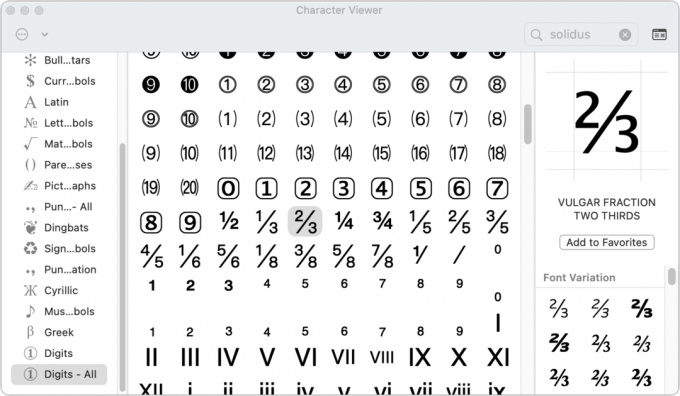
Felirat: A Character Viewer közvetlen hozzáférést biztosít a jó arányos törtek kiválasztásához.
A törtek keresésére a Karakternézegető segítségével a legegyszerűbben a kijelző testreszabásával lehet használni:
- Kattintson a … (tovább) szimbólumra a bal felső sarokban.
- Választ Lista testreszabása.
- A Szimbólumok részben ellenőrizze a Számjegyek – Mind doboz.
- Kattintson Kész.
Most, amikor előhozza a palettát, és rákattint Számjegyek – Mind, látni fog minden Unicode-ban elérhető számot, amely tartalmazza a törteket és a rajzolt felső és alsó indexek karaktereit.
A paletta bármely elemét áthúzhatja vagy duplán rákattinthat egy dokumentumba. Ha a szövegbeszúró kurzor olyan helyen van, ahol szöveget írhat be a Wordben vagy a Pagesben, kattintson duplán a beszúrásokra. Ellenkező esetben húzza a karaktert a dokumentumba. Ha kimásolod (Command+C) a törtet, majd beilleszted, akkor beilleszti a törtet és a karakterinformációit; törölheti a felesleges információkat.
Bosszantó lehet minden alkalommal görgetni, hogy megtalálja, amire szüksége van. A görgetés megkerüléséhez válassza ki az egyes törteket, és kattintson a Hozzáadás a kedvencekhez elemre az előnézeti kép alatt a megjelenítő jobb oldalán. Ezután a bal oldali listában kattintson a Kedvencek hivatkozásra.
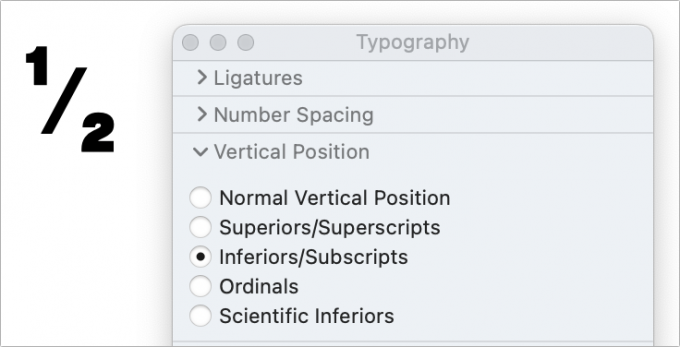
A megfelelő betűtípussal a tipográfia palettát használhatja tört összeállítására.
Öntöde
Azt tapasztaltam, hogy egyes betűtípusoknál az 1-es, 2-es és 3-as felső index nem egyezik a többi számmal, valószínűleg történelmi okokból. Ha észreveszi ezt a különbséget, van egy megoldása, amely az OpenType-funkciókra támaszkodik, amelyeket csak a Pages Typography palettáján érhet el:
- Nyomja meg a Command-T billentyűket a megnyitásához Betűtípusok paletta.
- Válasszon egy számot a Pages dokumentumban.
- A palettán kattintson a Tovább… gombra a kiválasztáshoz Tipográfia és felfedje a Tipográfia palettát.
- Kattints a Függőleges helyzet szakaszban a lehetőségek megjelenítéséhez, és válasszon Felsőbbrendűek/Felső indexek vagy Inferiorok/alsó indexek megfelelő módon.
Ha a betűtípus a megfelelő karaktereket tartalmazza, akkor képes lesz tökéletes törteket alkotni. Előfordulhat, hogy módosítania kell a karaktertávolságot is, hogy a törtek megfelelően nézzenek ki: kattintson a fogaskerék menüre a Formátum > Szöveg palettát, és csökkentse a karaktertávolságot.
Szerezze meg a megfelelő perjelet
Van még egy finomság, amelyre hivatkozhat, ha a cseresznyét a töredékes torta tetejére szeretné tenni. A legtöbb betűtípusban többféle perjel létezik, és az átfogó Unicode formátumban vannak meghatározva. A szabályos perjel körülbelül 20 fokkal van a függőlegestől; egy törttel használt közelebbi a 30 fokhoz. A betűtípusban lévő tört perjel jobban illeszkedik a rajzolt felső és alsó indexekhez, és megfelelő vastagságú körvonallal rendelkezik, hogy az egész úgy nézzen ki, mint egy tervezett egység.
Keressen a Karakter palettán a „tört perjel” kifejezésre, hogy megtalálja és kedvelje ezt az extra különleges átlót.
Építsd meg, amire szükséged van
Ha gyakran van szüksége törtekre, akkor összeállíthat egy dokumentumot, amelyből közös törteket készítenek felső indexeket, tört perjeleket és alsó indexeket, majd másolja és illessze be őket szükség szerint a fő dokumentum. Vagy beírhat normál törteket, például 5/8-at, majd megkeresheti és lecserélheti a szöveget, lecserélve rajzolt számokkal, például ⅝.
